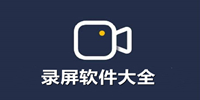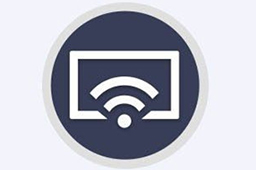
AirPlayer是一款功能多样的软件,根据其核心功能和应用场景可分为以下两类,一键录制屏幕视频(支持 MP4/MOV 格式),实时标注/画中画模式,适合教学演示,独家优化 H.265 编码传输,流量消耗降低 50%,获苹果 MFI 认证。
| 相关软件 | 版本说明 | 下载地址 |
|---|---|---|
| 安卓投屏软件 | 官方版 | 查看 |
| 迅捷录屏大师 | 最新版 | 查看 |
| oCam | 绿色版v311.0 | 查看 |
| Bandicam | v2.3.2.852 | 查看 |
|
EV录屏 |
最新版v3.9.3 |
查看 |
软件特色
格式支持:原生解码APE、MP3、FLAC、OGG、TTA等无损音频格式,兼容CUE分轨文件。
播放优化:
无缝播放:支持RAR/ZIP压缩包直接读取,减少解压步骤。
音质增强:采用Pure Music 2纯音还原技术,优化人声与在线音乐表现。
跨驱动支持:在WASAPI/DSound/KS/ASIO/Waveout等音频输出接口下实现淡入淡出效果。
软件亮点
用户体验
极简设计:软件体积不足2MB,启动速度快,资源占用低,适合低配设备。
界面美化:采用玻璃化视觉效果,支持微软、罗技等多媒体键盘快捷键操作。
列表管理:兼容m3u、m3u8、pls、wpl、asx等多种播放列表格式,支持CUE自动去重。
附加功能
在线音乐库:内置高品质音乐资源,支持“秒听”功能,无需缓冲即可播放。
歌词显示:支持内嵌图片歌词,提升视听体验。
软件功能
无线投屏:支持将iPhone、iPad等iOS设备屏幕实时投射到电脑或智能电视,兼容Windows/Mac系统。
多场景应用:
会议演示:快速分享PPT、文档等内容,摆脱数据线束缚。
家庭娱乐:大屏播放手机视频、照片,或同步游戏画面。
教学辅助:教师将移动端教学素材投射至教室大屏,提升互动性。
反向控制(部分版本):支持通过电脑操作手机界面,提升协作效率。
技术特性
协议兼容:基于AirPlay协议(iOS设备)及Miracast协议(安卓设备),实现跨平台投屏。
网络优化:建议使用5GHz频段Wi-Fi,减少延迟,确保画面流畅。
常见问题
苹果录屏大师怎么录制视频?
1、进入苹果录屏大师,根据自己苹果设备系统版本进行选择。如果是IOS6-8,则点击左侧的“Enter”按钮;如果是IOS9-12的话,则点击右侧的“Enter”按钮。

2、选择完成后,拿起苹果设备,手指按着屏幕从屏幕边缘往内滑动,拖出隐藏控制菜单,然后点击如图所示的“屏幕镜像”按钮。

3、之后在弹出的设备列表中选择iTools[XX-PC(计算机名称)]。
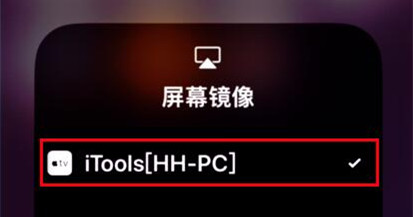
4、这时在电脑上的苹果录屏大师软件界面内,就能看到实时的苹果设备屏幕画面了,然后点击上方工具栏中的红点按钮即可开始录制视频。
5、在点击红点按钮开始录制后,红点按钮会变成红色方框,当点击该红色方框按钮时,会立即停止录制,并将已录制的视频保存下来。
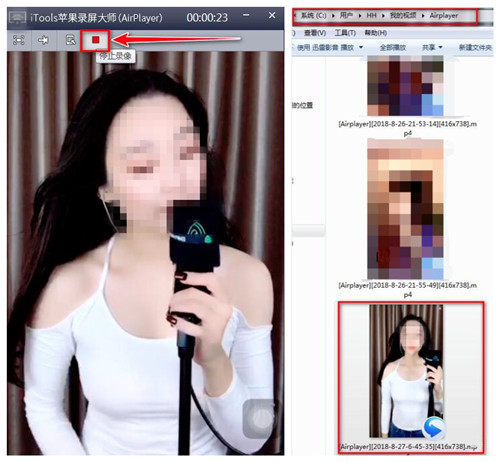
6、停止录制后,苹果录屏大师会自动打开录制好的视频的存放目录,默认目录在“此电脑”中的“我的视频”文件夹下的“Airplayer”子文件夹内,这样就表示录制完成。
软件特色
1.大屏玩手游
在电脑上启动苹果录屏大师,iPad/iPhone启动苹果录屏大师镜像连接就能在电脑屏幕上看到画面啦!有部分iOS游戏支持AirPlay双屏显示,即苹果设备变身控制器,游戏主画面投射在大屏上。
2.电视上看照片
将您的电脑通过VGA或者HDMI线(需要单独购买)连接家里的电视,就能轻松享受大屏幕看照片(大部分主流视频网站也支持AirPlay哦)带来的愉悦。
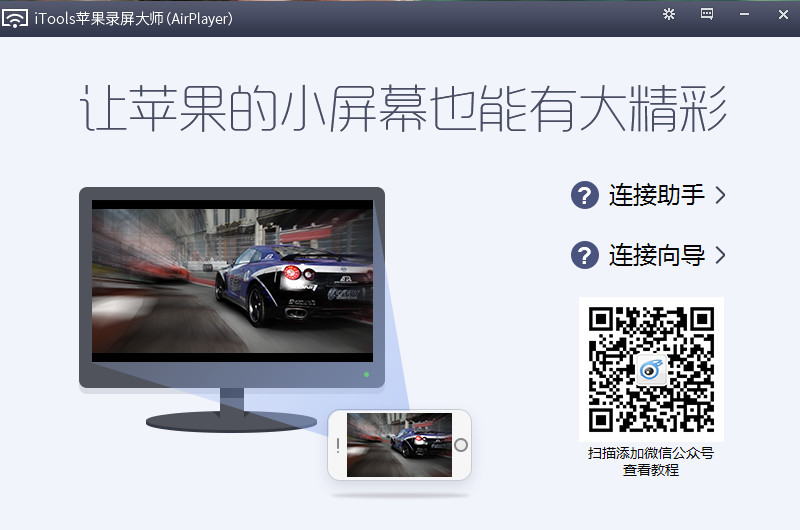
3.HIFI播音乐
电脑通过音频线(需要单独购买)连接音响或者家庭影院,iPhone里的音乐也能享受HiFi(不只是系统播放器,支持AirPlay的第三方播放器,如QQ音乐,百度音乐也可以哦~)。
4、录制视频
苹果录屏大师帮你记录激情澎湃的时刻,永存当初美好的回忆
5、电脑反向控制iPhone
iPhone/iPad画面在大屏不只是看看而已,还能在电脑上操作设备
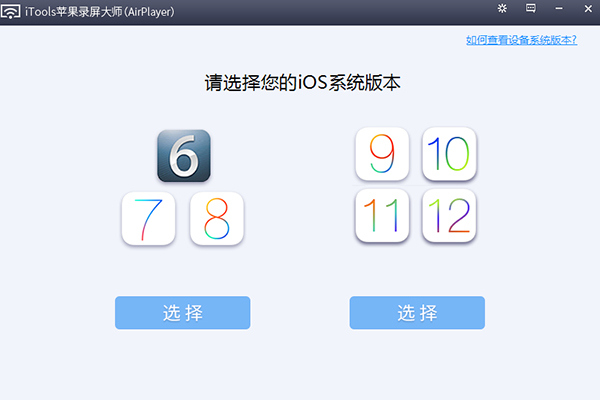
FAQ
1.如何关闭电脑防火墙?
(1)苹果录屏大师程序首次运行时,系统会弹出Windows 安全警报,选择相对应的网络状况,然后点击允许访问即可。
(2)如果错过了苹果录屏大师程序首次运行的提示,可进行手动关闭,控制面板 >> 系统和安全 >> Windows 防火墙 >> 启动或关闭 Windows 防火墙 >> 关闭。

2.录屏大师只播放音频,没有画面?
1、如果您只需要将手机上的音乐透过电脑进行播放,那么只需选择电脑名称,而不需要点击镜像即可。
2、如果是同时需要音频画面,但是电脑只出现音频的话,就检查镜像按钮有无开启
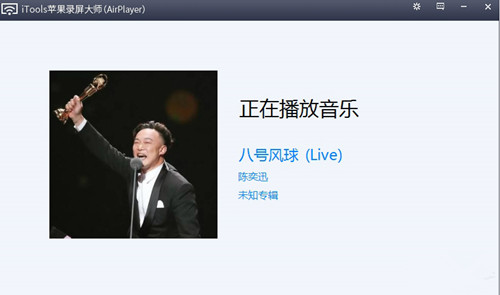
使用技巧
你有没有想过在家里窝在沙发上,躺在床上手持iPhone就能将里面的音乐用HiFi音箱播放出来还不用受音频线的羁绊。iPhone小小的单声道喇叭实在不适合放音乐,家里的音响切换音乐又不方便,还非得遥控器对着功放,真麻烦。这一切有了AirPlayer就都迎刃而解了!
连接音响
你的电脑是有连接音箱的(记得打开音箱),在电脑上启动AirPlayer,看到下面的画面,
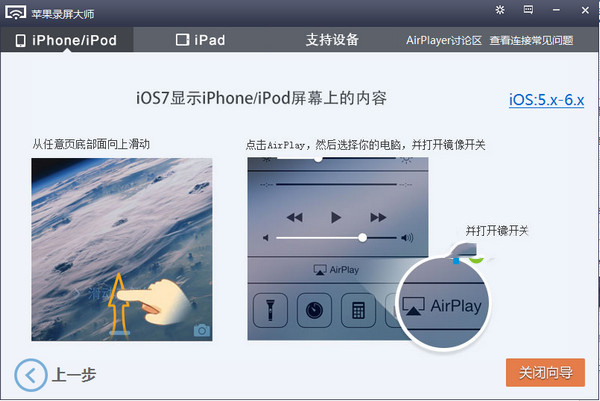
然后在iPhone或iPad上,启动音乐程序,或第三方音乐app如QQ音乐,百度音乐等,在播放界面找到此按钮(不同软件看到的界面会不同,此图截自QQ音乐,但是AirPlay按钮与图中见到的形状一致)
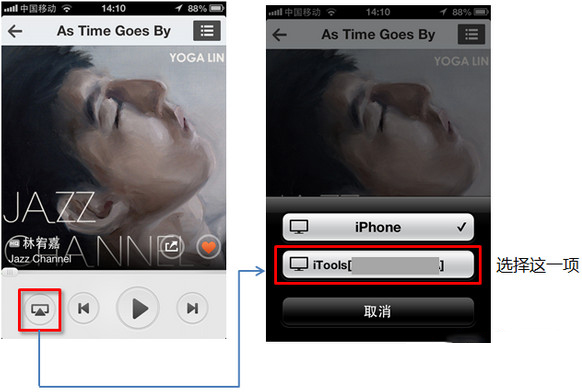
连接成功后,电脑上的音响会播放iPhone上的音乐,iPhone将会被静音,请注意在iPhone上点击播放。AirPlayer会变成如下画面:
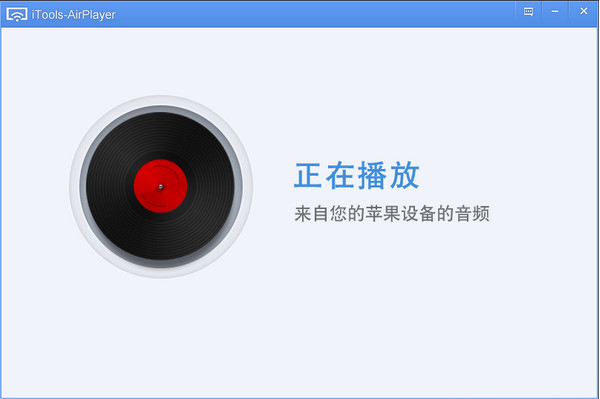
连接家庭影院
这里主要讲解如何用电脑连接家庭影院系统,连接上后,通过苹果设备播放音乐的流程同上文。
电脑的音频输出口一般都是3.5的音频插头,如下(看不清文字的,请点击图片查看大图):

软件特别说明
解压密码统一为华军下载网址:www.downza.cn
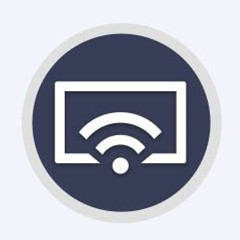
 EV录屏 v5.3.7
EV录屏 v5.3.7
 嗨格式录屏大师软件 最新官方版 v3.20.1014.244
嗨格式录屏大师软件 最新官方版 v3.20.1014.244
 Camtasia Studio 官方最新版 v2020.0.1
Camtasia Studio 官方最新版 v2020.0.1
 福昕录屏大师 官方版 v1.0.1015.001
福昕录屏大师 官方版 v1.0.1015.001
 傲软录屏软件 官方版 v1.4.16.7
傲软录屏软件 官方版 v1.4.16.7
 拍大师 官方版 v8.4.4.0
拍大师 官方版 v8.4.4.0